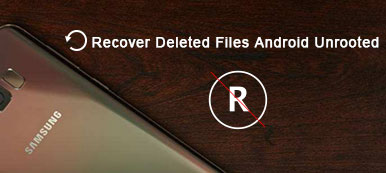SD-kort er blevet den mest bekvemme måde at gendanne data på i øjeblikket. Den nye generation af SD-kort til bærbare datalagringsenheder giver højere læse- og skrivehastigheder sammen med et stort rum til overkommelig pris.
Har du nogensinde været udsat for en situation, hvor du fik et beskadiget SD-kort og mistede alle vigtige data på det? Når SD-hukommelseskortet bliver beskadiget eller formateret, vil alle gemte fotos, musik, videoer og andre dokumenter være væk.
Her i dette indlæg skal vi tale om hvordan man går tabt filer tilbage fra beskadigede SD-kort.

- Del 1: Sådan repareres det beskadigede SD-kort uden tab af data
- Del 2: Gendan data fra beskadiget SD-kort
- Del 3: Sådan sikkerhedskopieres SD-kort
del 1. Sådan repareres beskadiget SD-kort uden tab af data
Der er flere faktorer, der kan forårsage beskadigelse af et SD-kort, som nedsænkning i vand, falder ned, elektriske stød eller virus og malware. Og hvis følgende fænomen forekommer, er SD-kortet sandsynligvis blevet beskadiget:
1. De fleste filer, der er gemt på SD-kortet, mangler.
2. Når du forsøger at åbne SD-kortet via digitale enheder, vises ingen mappe eller fil.
3. Fejlmeddelelsen sagde Læs / Skriv fejl på SD-kort eller Hukommelseskortfejl vises, når du slutter det til din smartphone eller digitalkamera.
4. Du kan se filerne på SD-kort, men kan ikke åbne eller kopiere dem.
5. Din smartphone, computer eller digitalkamera genkender slet ikke SD-kortet.
Når du er sikker på, at SD-kortet er korrupt, kan du prøve chkdsk-kommandoen til reparér beskadiget SD-kort.
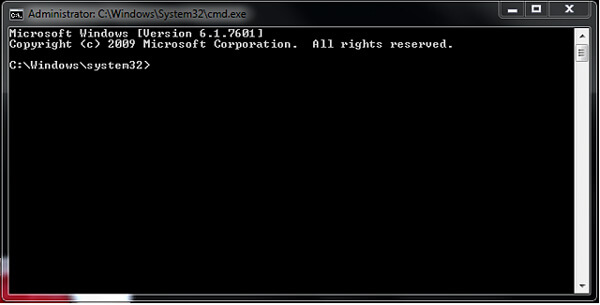
Trin 1. Sørg for, at du har logget på din computer som administrator. Sæt SD-kortet i din computer.
Trin 2. Udfold den Starten menu, søg efter cmd og åbn kommandopromptvinduet.
Tip: Hvis du ikke loggede ind på din pc som administrator, skal du køre cmd-vinduet som administrator.
Trin 3. Indtast kommandoen "chkdsk / X / f [sd kortbogstav:]"og tryk på Enter-tasten.
Trin 4. Vent, indtil du ser Windows har foretaget rettelser til filsystemet i kommandopromptvinduet. Det betyder, at det beskadigede SD-kort er rettet korrekt. Hvis ikke, skal du forsøge at gendanne data fra korrupt SD-kort med et tredjeparts værktøj.
Du vil måske også gerne vide: Måder at løse SD-kort standset
del 2. Gendan data fra beskadiget SD-kort
Selv om en SD-hukommelse er beskadiget for software- eller hardwareproblemer, er der chancer for at få data tilbage fra et beskadiget SD-kort. Når du indsætter SD-kortet i din computer og opdagede, at filerne forsvandt, gemmes de faktisk på SD-kortet. Men du kan ikke åbne, se eller kopiere filerne uden et professionelt SD-kort opsving værktøj.
Der er flere professionelle SD-kort data opsving værktøjer på markedet. Du kan søge dem i Google-søgemaskinen. For at hjælpe dig med at lære om, hvordan du gendanner data fra beskadiget SD-kort, bruger vi Apeaksoft Data Recovery samt diskboring til Windows som eksempel. Det er et dedikeret SD-hukommelsesgendannelsesprogram til pc'er, der kører Windows 7 / 8 / 8.1 / 10.
Sådan gendannes data fra beskadiget SD-kort med Apeaksoft Data Recovery
- Det er stærkt at gendanne de slettede filer fra USB-flashdrev, papirkurv, harddisk, hukommelseskort mv.
- Det gendanner billeder i JPG, TIFF / TIF, PNG, BMP, GIF, PSD, CRW, CR2, NEF, ORF, RAF, SR2, MRW, DCR, WMF, DNG, ERF, RAW osv.
- Den henter mediefiler i formaterne AVI, MOV, MP4, M4V, 3GP, 3G2, WMV, SWF, MPG, AIFF, M4A, MP3, WAV, WMA, MID / MIDI osv.
- Dokumenter som DOC / DOCX, XLS / XLSX, PPT / PPTX, PDF, CWK, HTML / HTM, INDD, EPS osv. Kan genindvindes.
- Email og andre data som ZIP, RAR, SIT og mere understøttes for at komme tilbage.
- Kompatibel med Windows 10 / 8.1 / 8 / 7 / Vista / XP (SP2 eller senere).
Trin 1. Download, installer og kør Data Recovery på din computer. Indsæt dit beskadigede SD-kort på computeren.
I hovedgrænsefladen skal du markere datatypen. Derefter skal du vælge harddiskdisken, hvor du slettet dataene til scanning. Her for SD-kort skal du bare kontrollere de flytbare drev.
Endelig skal du klikke Scan for at starte de slettede filer på det beskadigede SD-kort.

Trin 2. Når scanningen er færdig, vil du se alle de mapper, der er scannet datatype. Vælg den datatype, du vil gendanne i SD-kort, og klik Recover knappen for at finde tilbage de slettede filer til din computer.

Se videoen for at få mere at vide om, hvordan du henter data fra beskadiget SD-kort med Data Recovery:


Du er nødt til at indrømme, at selv om du bruger det bedste datagendannelsesværktøj, kan du stadig ikke være sikker på at få 100% chance for at få alle mistede data tilbage. Så det er helt nødvendigt at backup forskellige filer på SD-kort.
del 3. Sådan sikkerhedskopieres SD-kort
For at undgå tab af data på beskadigede SD-kort er den bedste måde at sikkerhedskopiere din smartphone og SD-kort ofte. I modsætning til iPhone har Android ikke dedikerede backupfunktioner, hvilket er den største hindring for at sikkerhedskopiere Android-data. Ifølge en nylig undersøgelse sagde 8 i 10 Android-brugere, at de er mere tilbøjelige til at sikkerhedskopiere Android og SD-kort, hvis der er et brugervenligt værktøj. Apeaksoft Android Data Backup & Gendan er sådan en professionel backup løsning til Android brugere. Det har kapacitet til at sikkerhedskopiere filer på både internt lager og SD-kort til lokale harddiske med et enkelt klik.
Gratis download Gratis downloadTrin 1. Forbered software og hardware
Android Data Backup & Restore er tilgængelig til Windows og Mac. Du kan downloade og installere den rigtige version på din computer baseret på operativsystemet. Tilslut derefter din Android-telefon med SD-kort til computeren ved hjælp af USB-forbindelse.
Trin 2. Gå til backup-tilstand
Start Android-værktøjssættet og fanen Android Data Backup & Gendan på hovedgrænsefladen.
Tip: For at etablere forbindelsen mellem Android og Android backup værktøj, skal du tænde USB debugging-tilstand på din telefon, som normalt er placeret i Indstillinger > Udvikler Options.

Trin 3. Backup SD-kort før beskadigelse med et enkelt klik
Klik først på Et-klik sikkerhedskopiering knappen, bliver aktuelle filer gemt i SD-kort og intern hukommelse synkroniseret til din computer.
Trin 4. Se sikkerhedskopieringsdata
Vælg den seneste backup-fil, og klik på knappen Starten knappen for at gå til detaljer vindue. Her kan du se alle backup filer baseret på kategorier.

Konklusion
Selvom mange mennesker finder det praktisk at udvide lagerkapaciteten af digitale kameraer eller Android-telefoner med SD-kort, har de et begrænset antal levetid. En flash-kortenhed har for eksempel omkring 10,000 skrive / slette operationer. De er også sårbare over for fysiske skader. Så vi foreslår, at du sikkerhedskopierer dit SD-kort med Android Data Backup & Gendan hyppigt.
Som du kan se, er det ret nemt, og alt du skal gøre er kun et klik. På den anden side, hvis der sker noget uheldigt, kan du forsøge at reparere det efter vores vejledninger. Data opsving fra et beskadiget SD-kort er en anden mulighed for at undgå tab af data, når SD-hukommelsen er korrupt. I et ord kan du muligvis forstå al nødvendig viden om databeskyttelse på beskadiget SD-kort efter at have læst denne artikel.



 iPhone Data Recovery
iPhone Data Recovery iOS System Recovery
iOS System Recovery iOS Data Backup & Restore
iOS Data Backup & Restore IOS Screen Recorder
IOS Screen Recorder MobieTrans
MobieTrans iPhone Overførsel
iPhone Overførsel iPhone Eraser
iPhone Eraser WhatsApp-overførsel
WhatsApp-overførsel iOS Unlocker
iOS Unlocker Gratis HEIC Converter
Gratis HEIC Converter iPhone Location Changer
iPhone Location Changer Android Data Recovery
Android Data Recovery Broken Android Data Extraction
Broken Android Data Extraction Android Data Backup & Gendan
Android Data Backup & Gendan Telefonoverførsel
Telefonoverførsel Data Recovery
Data Recovery Blu-ray afspiller
Blu-ray afspiller Mac Cleaner
Mac Cleaner DVD Creator
DVD Creator PDF Converter Ultimate
PDF Converter Ultimate Windows Password Reset
Windows Password Reset Telefon spejl
Telefon spejl Video Converter Ultimate
Video Converter Ultimate video editor
video editor Screen Recorder
Screen Recorder PPT til Video Converter
PPT til Video Converter Slideshow Maker
Slideshow Maker Gratis Video Converter
Gratis Video Converter Gratis Screen Recorder
Gratis Screen Recorder Gratis HEIC Converter
Gratis HEIC Converter Gratis videokompressor
Gratis videokompressor Gratis PDF-kompressor
Gratis PDF-kompressor Gratis Audio Converter
Gratis Audio Converter Gratis lydoptager
Gratis lydoptager Gratis Video Joiner
Gratis Video Joiner Gratis billedkompressor
Gratis billedkompressor Gratis baggrundsviskelæder
Gratis baggrundsviskelæder Gratis billedopskalere
Gratis billedopskalere Gratis vandmærkefjerner
Gratis vandmærkefjerner iPhone Screen Lock
iPhone Screen Lock Puslespil Cube
Puslespil Cube